
【iPhone】メモのバックアップを取りたい!方法ごとに解説!
iPhoneの「メモ」アプリを使ったことはありますか?アイデアを書いたり、To Doリストや備忘録として使用しているという方も多いと思います。
しかしiPhoneが故障してしまったり、Andoroidのスマホに乗り換えたりすると、メモも一緒に消えてしまうことがあるんです。
これまでに書き溜めてきたメモが一瞬で消えてしまったら困りますよね。そのため万が一の時に備えて、バックアップをこまめに取っておくことが非常に大切です。
この記事では、iPhoneのメモアプリのバックアップの方法について説明します。
大切なメモをきちんとバックアップし、もしもの時に備えるようにしましょう!
Contents[OPEN]
iPhoneのメモアプリのバックアップ方法は全部で8種類!
iPhoneのメモアプリをバックアップする方法はいくつかありますが、ここでは代表的な8つの方法を紹介してきます。今回取り上げるのは、次の8つです。
- iCloudにバックアップ
- メールに送付してバックアップ
- Gmailにバックアップ
- LINE Keepにバックアップ
- Evernoteにバックアップ
- iTunesにバックアップ
- CopyTrans Shelbeeを使ってバックアップ
- CopyTrans Contactsを使ってバックアップ
どの方法からでもバックアップができるので、自分に合ったやり方で始めてみましょう!
【iPhone】メモのバックアップをしよう!《iCloud》
まずは、一番簡単な「iCloud」を使ったバックアップ方法について紹介していきます。
iCloudでは、「自動でバックアップする方法」と「手動でバックアップする方法」の2種類があります。
自動バックアップの方が、iPhoneが気づいた時に勝手にやってくれるため便利なのですが、いくつかの条件を満たさないとできないんです。
ここでは自動バックアップと手動バックアップの違いや手順を詳しく説明していきます。
【iPhone】メモのバックアップをしよう!《iCloud》
まずは自動バックアップの方法から説明していきます!
自動バックアップをするためには、次の4つの条件を満たしている必要があります!
- iPhoneが充電中、あるいは電源につながっている
- iCloudにバックアップできる容量が残っている
- iPhoneにWi-Fiが接続されている
- iPhoneがロック画面の状態である
例えば、家にWi-Fi環境がない場合やiPhoneで常に何かの作業をしている時は、自動バックアップはできませんので注意してくださいね。
では、メモのデータをiCloudに自動でバックアップするための手順について紹介していきます。手順は下記の通りです。
○ホーム画面から「設定」のアプリを起動する
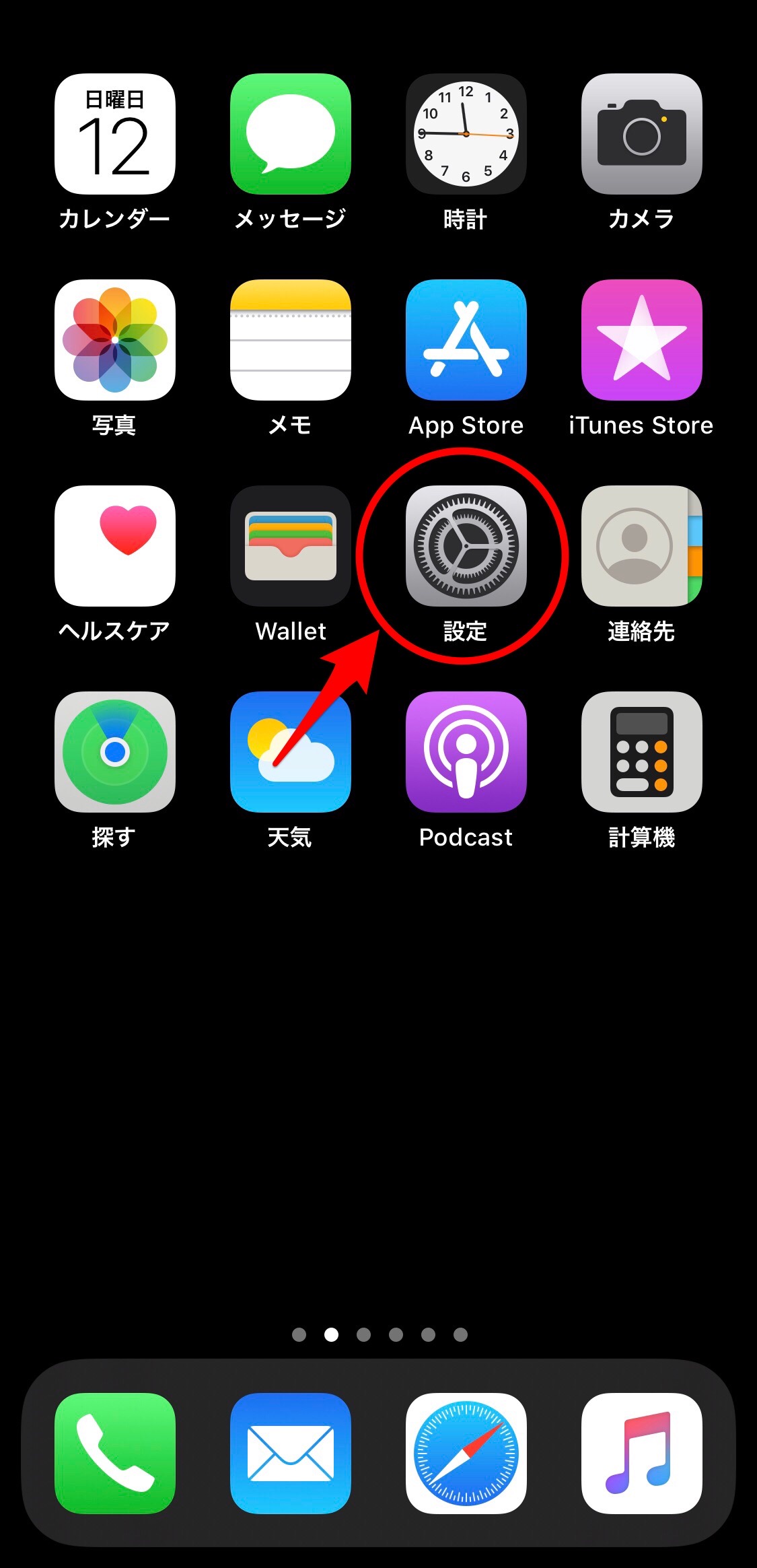
○アカウント名をタップし、「iCloud」を選択する
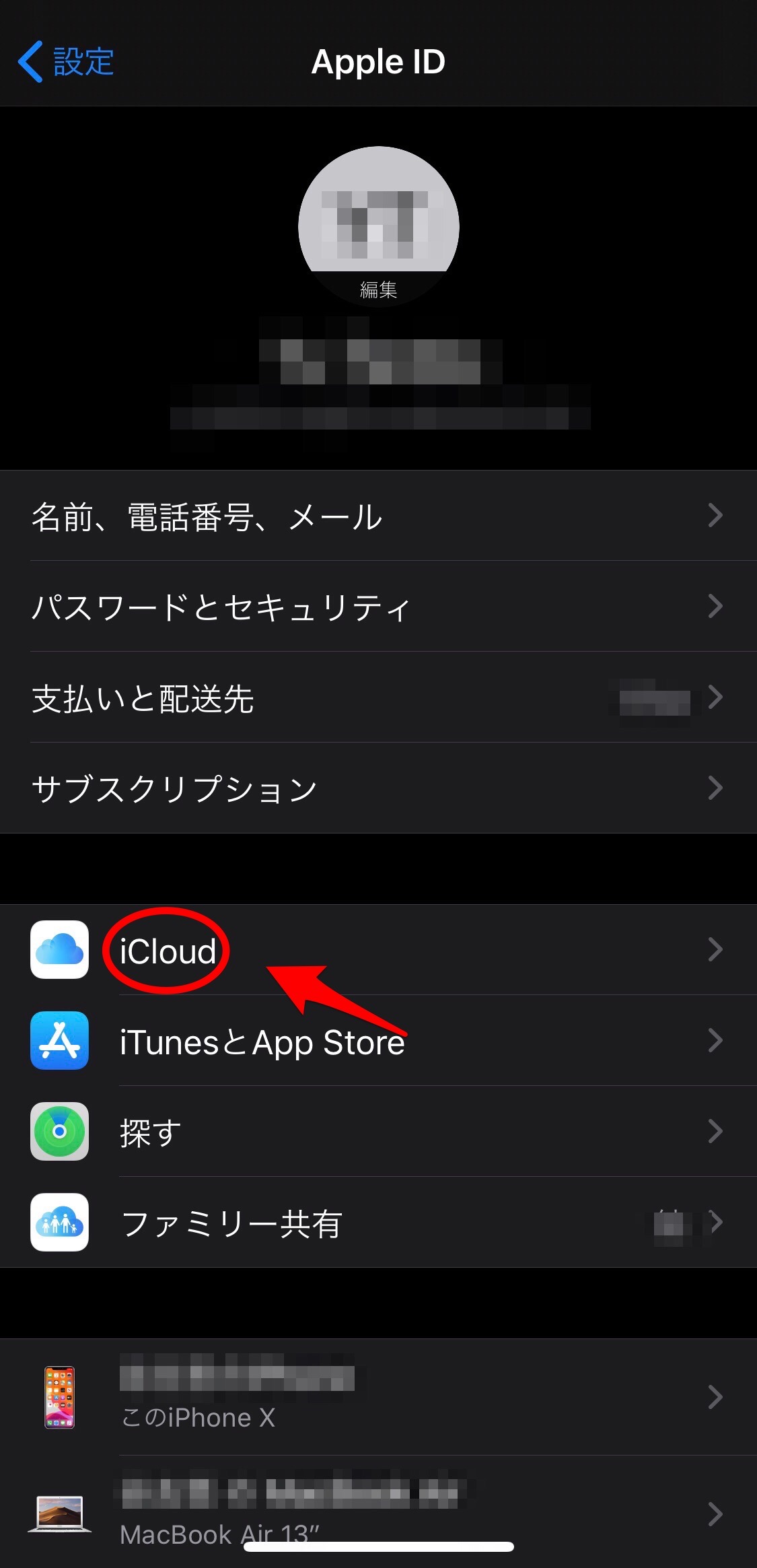
○iCloudのページが開けたら下にスクロールし、「iCloudバックアップ」をタップ
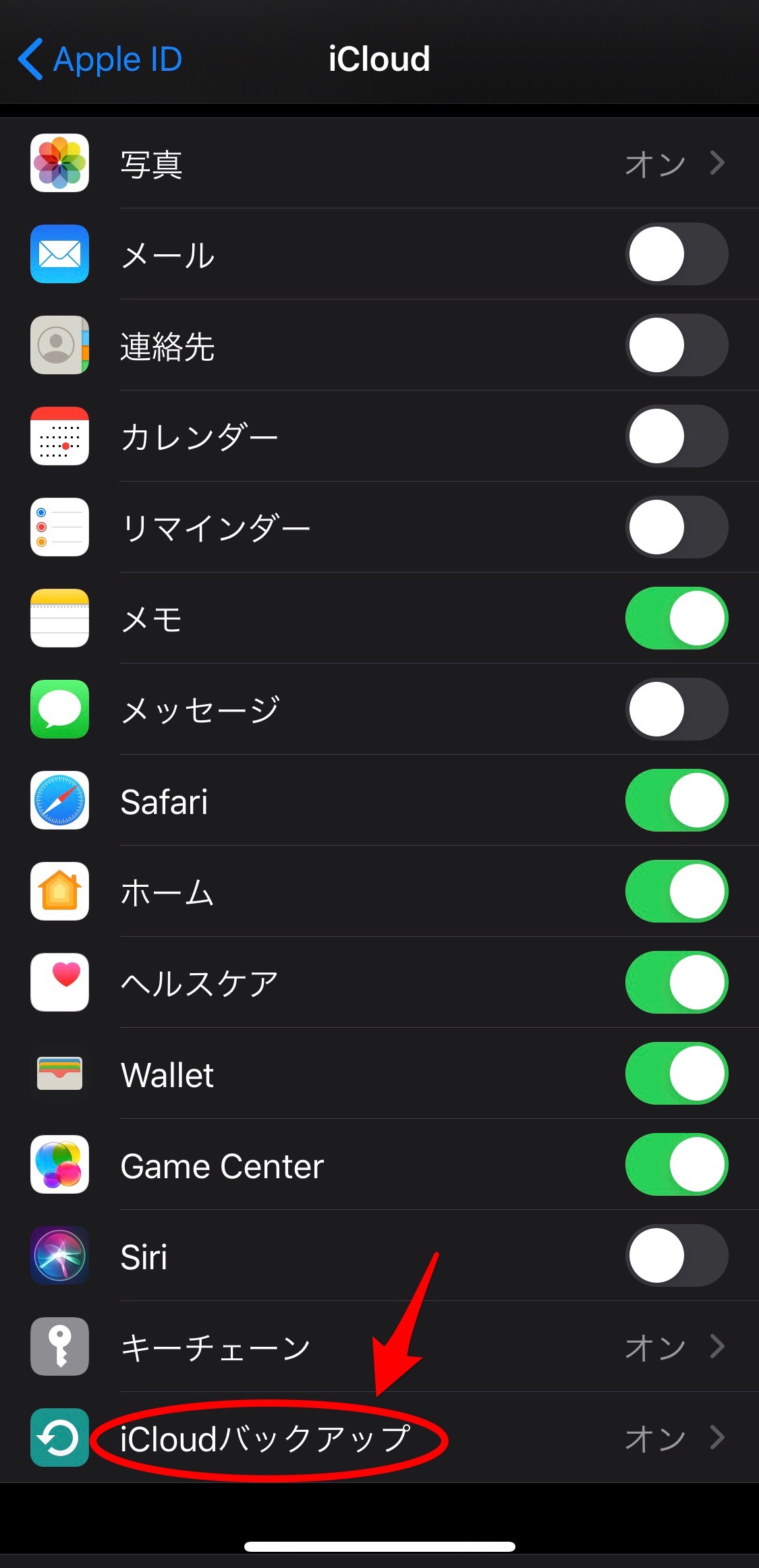
○ページが開いたらiCloudバックアップをオンにする
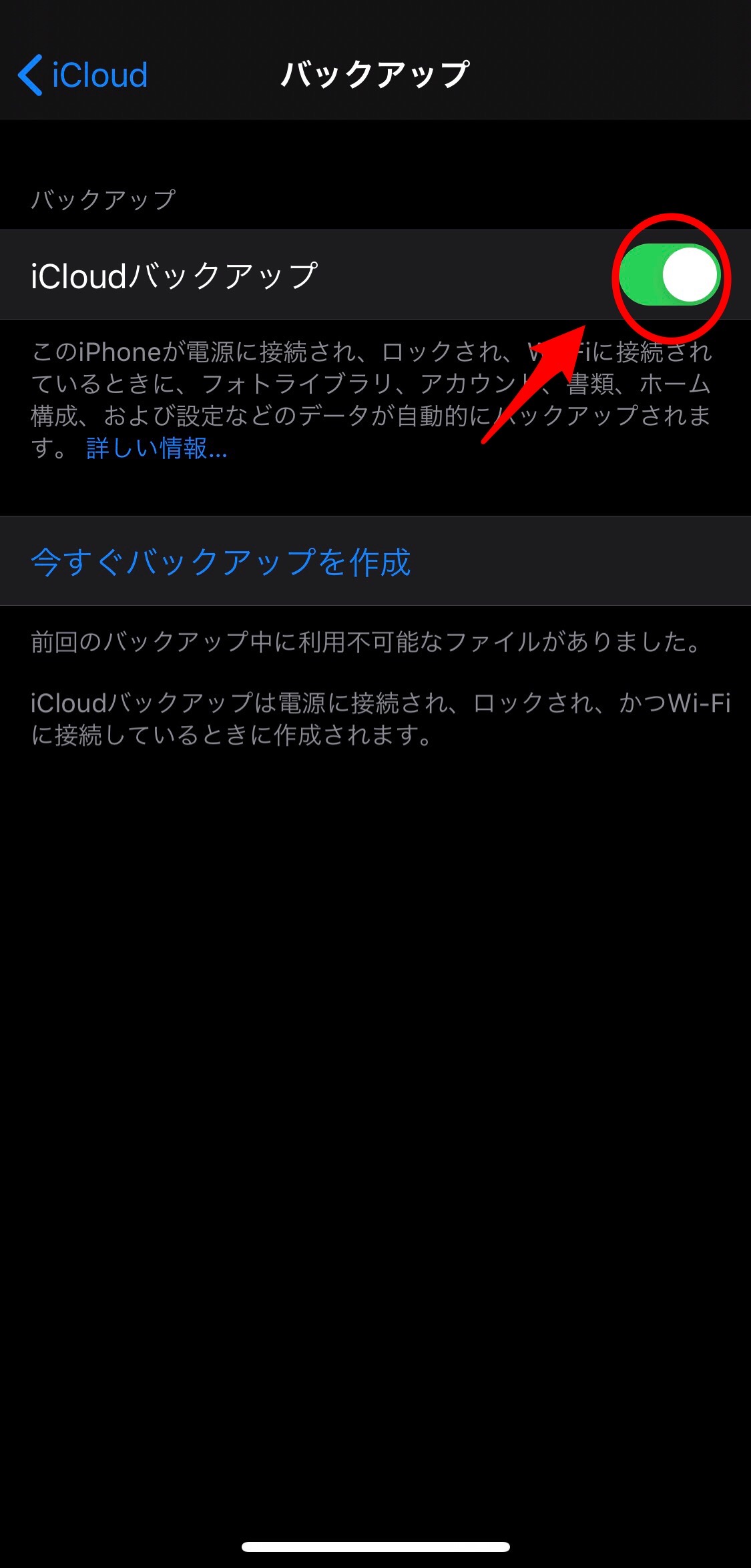
○「iCloudバックアップを開始」というポップアップウィンドウが表示されたら、OKを選択
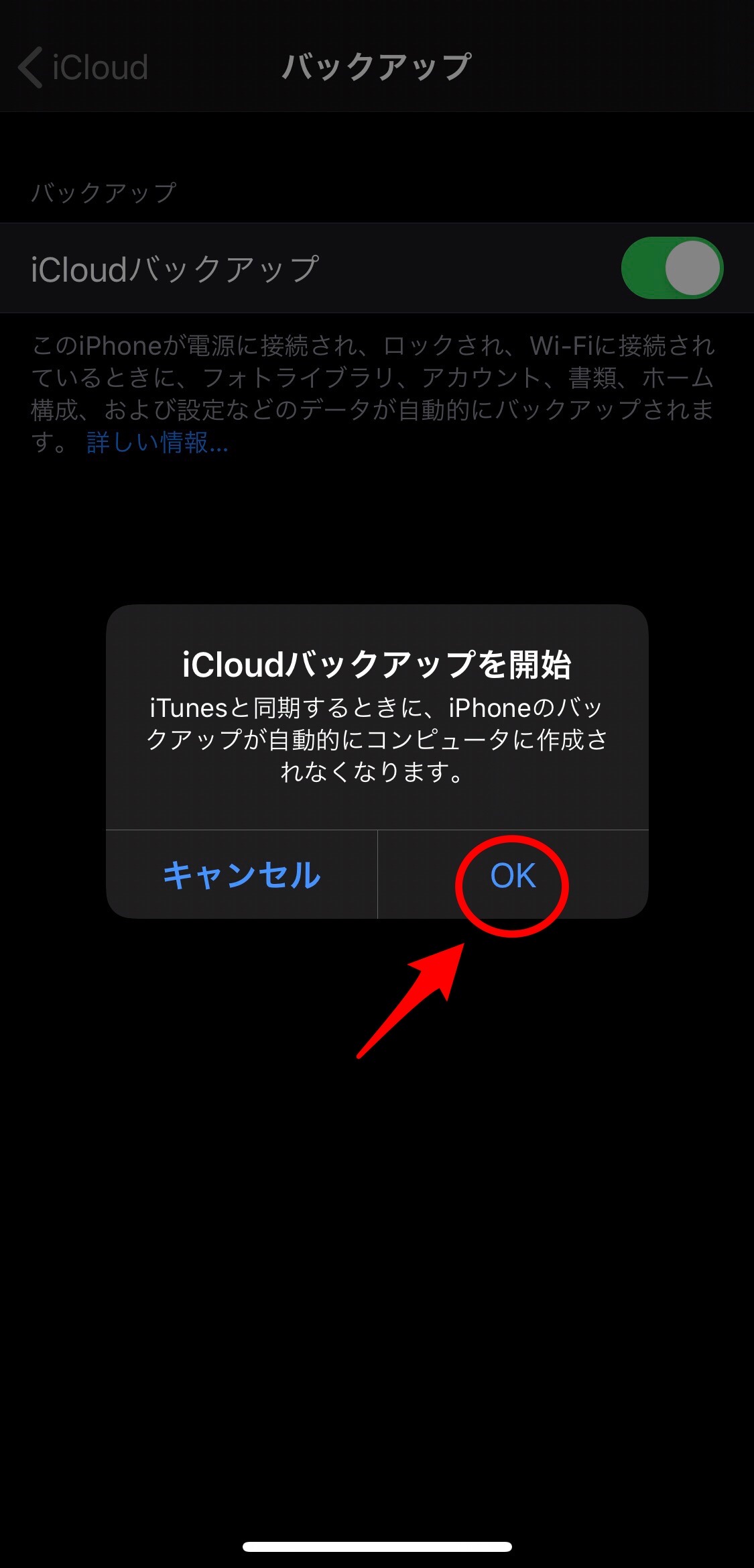
これでiCloudへの自動バックアップの設定は完了です。
一度自動バックアップを設定すると、オフにするまで自動でバックアップをしてくれるようになります。
POINT
- バックアップするのをついつい忘れてしまう人にオススメ!
- Wi-Fiの接続環境がある方のみ利用可
- iCloudの容量が残っているか注意が必要
手動でバックアップする方法
次に手動でバックアップする方法について説明していきます。
先の項で説明したように自動バックアップをするためには、Wi-Fiを接続をしたり、ロック状態のままにしておく必要があります。
そのためWi-Fi環境が自宅にないという方や寝落ちしてiPhoneを起動しっぱなしにすることがよくあるという方は、自動バックアップをオンにしていても、きちんとできていないことがあります。
そのような方は「手動でバックアップ」をするようにしましょう。
手動でバックアップする方法も簡単です。以下の手順に沿って、始めてみてください。
○「設定」→「アカウント名」→「iCloud」→「iCloudバックアップ」を選択し、iCloudバックアップのスイッチをオンにする
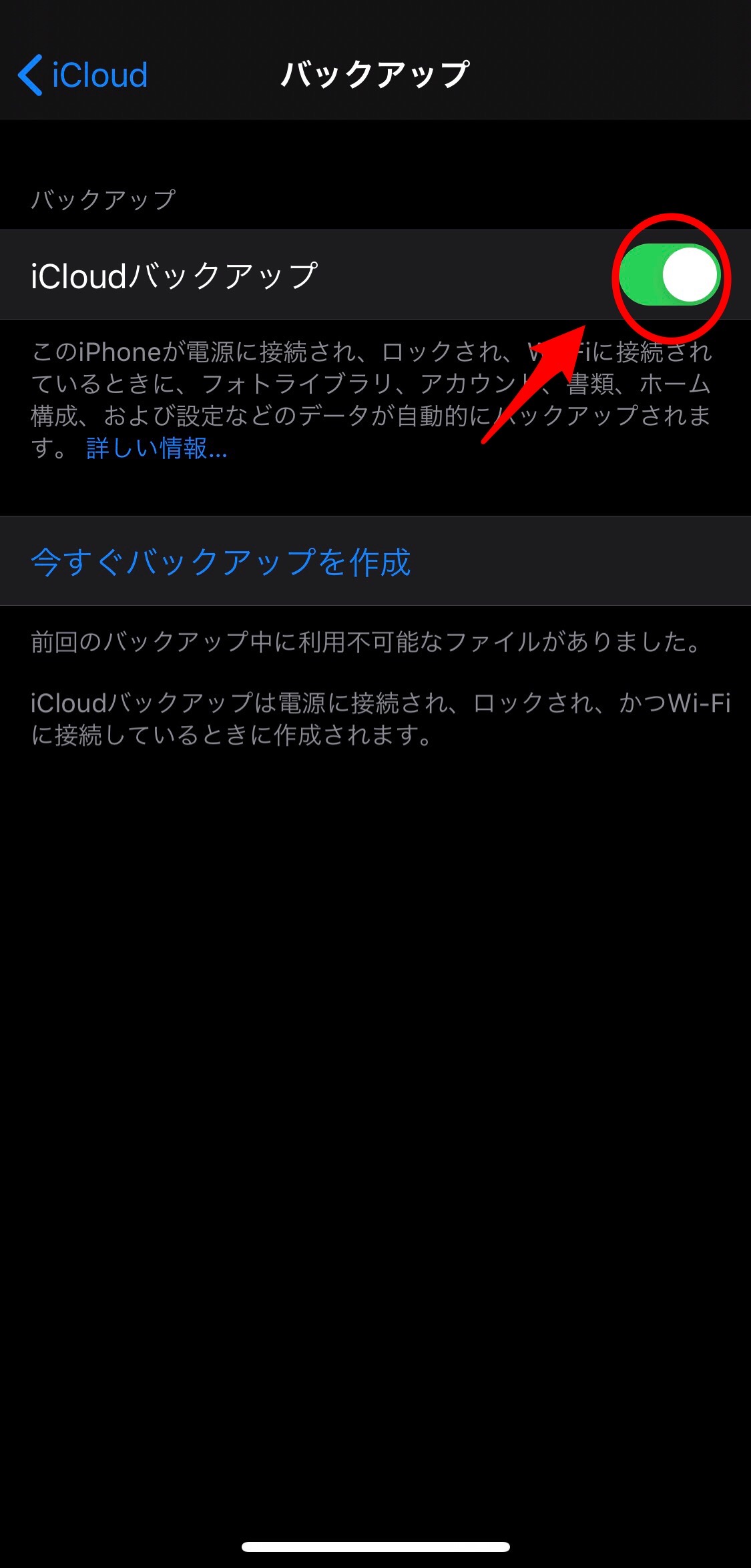
○「バックアップ」ページにある「今すぐバックアップを作成」をタップ
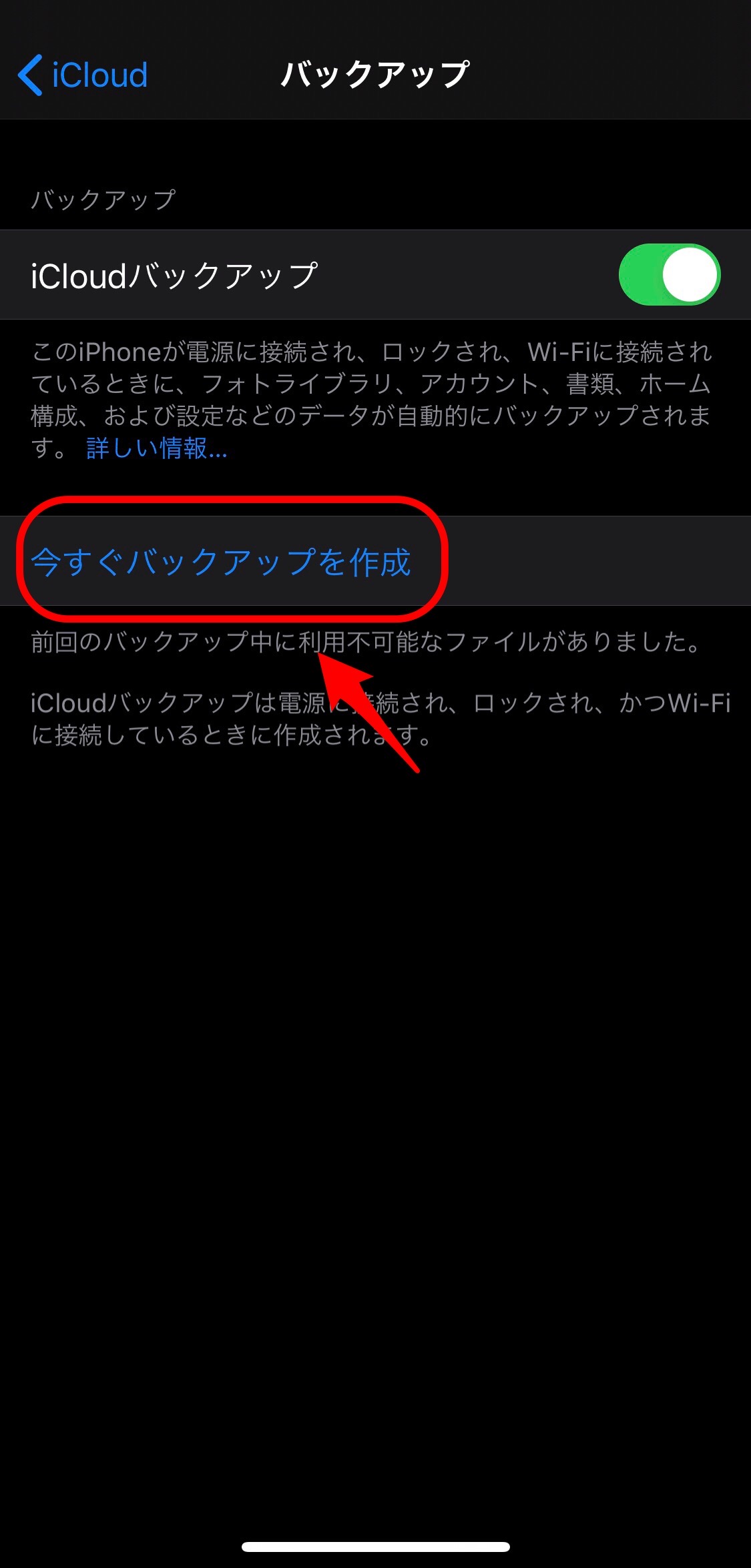
バックアップが開始されるので、終わるまで待つようにしましょう。
手動バックアップは、自動バックアップとは異なり自分のタイミングで行うため、「ついつい全然やっていなかった」といったことがあります。
バックアップする方法を知っていても、バックアップを取っていなかったら、もったいないですよね。気がついた時には、定期的にやるようにしてください。
POINT
- 自宅にWi-Fi環境がない方にオススメ!
- iCloudの容量が残っているか注意が必要
- 定期的にバックアップをする必要がある